Excel固定选项怎么添加?简单教程帮您快速实现!
更新时间:2023-06-20 11:52:22作者:xiaoliu
excel固定选项怎么添加,Microsoft Excel 是一款广泛应用于文档处理和数据分析的软件,在 Excel 中,固定选项可以帮助我们快速填写数据,提高工作效率。但是有时候默认的固定选项并不能满足我们的需求,这时候我们需要手动添加自定义的固定选项。下面就来介绍一下 Excel 如何添加固定选项。
步骤如下:
1.首先,我们需要选中需要设置固定下拉框的列。然后在菜单栏点击“数据”。
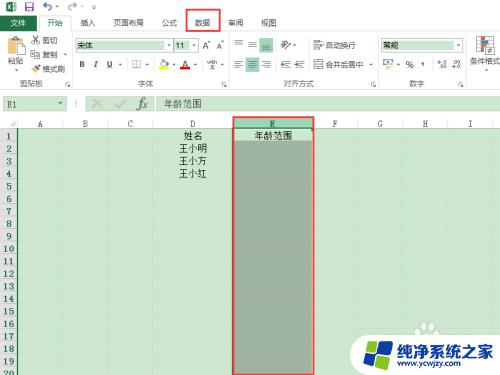
2.点击“数据验证”->“数据验证(V)...”。
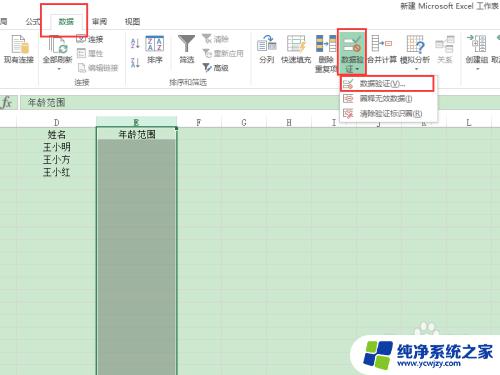
3.在设置里的允许下拉框中选择“序列”。
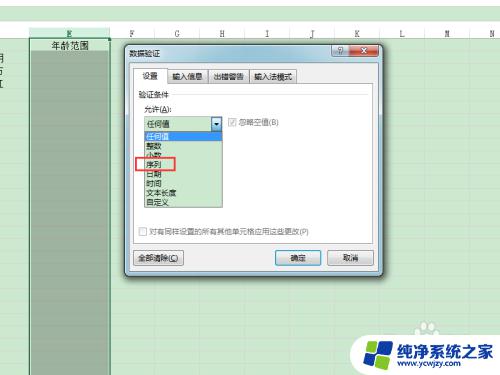
4.在来源处输入下拉框选项,以“英文逗号”(,)隔开每个选项。点击“确定”。

5.在点开刚才选择列中的随意一个下拉框就可以看到有个下拉图标,点击之后。就会出现我们刚才设置的下拉选项啦。
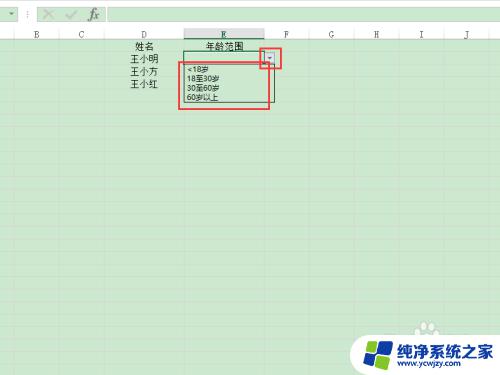
6.如果在设置了数据验证的输入框中输入了其他的任意值,将会有错误提示。可以避免输入的信息不规范性。
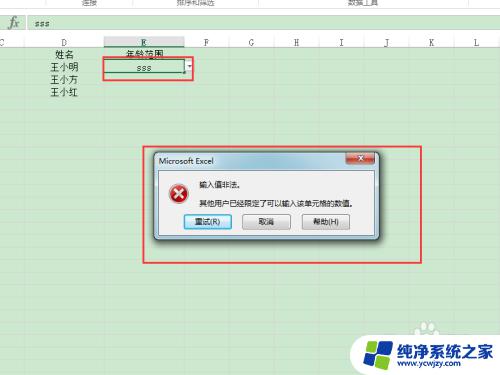
以上就是如何添加Excel中的固定选项,如果您遇到了这种情况,可以按照本文提供的方法解决问题,希望这篇文章能对您有所帮助。
Excel固定选项怎么添加?简单教程帮您快速实现!相关教程
- excel单元格怎么添加选项
- excel下拉列表怎么添加选项 Excel怎么增加下拉选项
- 表格添加筛选选项 Excel表格筛选添加选项步骤
- excel表下拉选项怎么设置 怎样在Excel表格中实现下拉选项
- excel下拉菜单筛选 Excel下拉菜单怎么创建并实现筛选
- excel怎么设置子选项 如何在Excel中添加二级子菜单
- excel怎么插入下拉选项 Excel下拉选项怎么添加
- excel表怎么下拉选项 怎样在Excel表格中添加下拉选项
- excel下拉选项怎么添加颜色 Excel下拉选项如何设置颜色
- excel菜单栏怎么固定 Excel表格开始菜单栏固定方法
- 如何删除桌面上的小艺建议
- 为什么连接不上airpods
- 小米平板怎么连接电容笔
- 如何看电脑是百兆网卡还是千兆网卡
- 省电模式关闭
- 电脑右下角字体图标不见了
电脑教程推荐
win10系统推荐